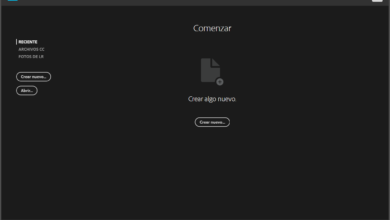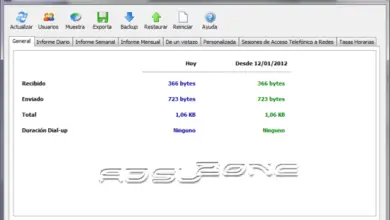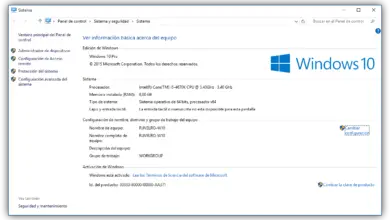Gebruikersaccountbeheer in- of uitschakelen in Windows 10
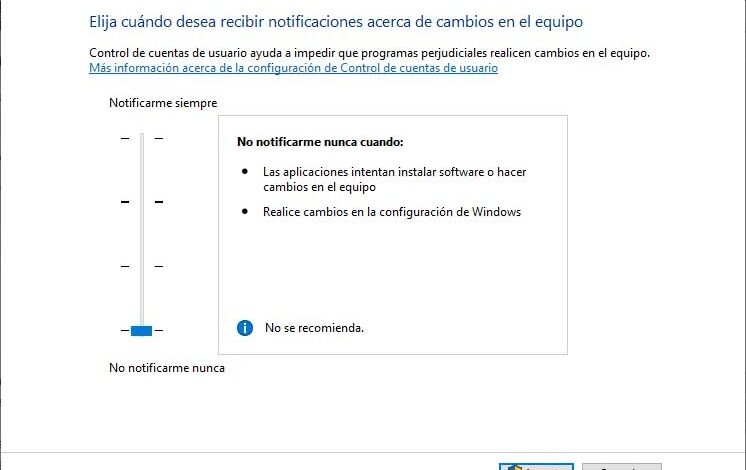
Het raam met uitzicht op gebruikersaccount controle ou UAC ons wordt weergegeven wanneer we een tool gaan gebruiken die wijzigingen in het systeem aanbrengt. Dit is de reden waarom Windows ons waarschuwt via dit soort kennisgeving. Als we bijvoorbeeld het Windows-register willen invoeren, toont het systeem ons automatisch de waarschuwing. We kunnen er echter genoeg van krijgen om deze kennisgeving elke keer dat we een bepaalde tool of applicatie gebruiken te accepteren, daarom zullen we laten zien hoe u Gebruikersaccountbeheer in Windows 10 in- of uitschakelt.
Stappen om de melding Gebruikersaccountbeheer in Windows 10 in of uit te schakelen
Er zijn twee manieren om de waarschuwing Gebruikersaccountbeheer in en uit te schakelen, ofwel via de configuratie zelf, ofwel vanuit het Windows-register . Als we het Windows-register niet willen wijzigen, moeten we de instellingenpagina van Gebruikersaccountbeheer openen. Om dit te doen, typen we in het zoekvak op de taakbalk UAC of Gebruikersaccountbeheer en drukken op Enter of klikken op het resultaat.
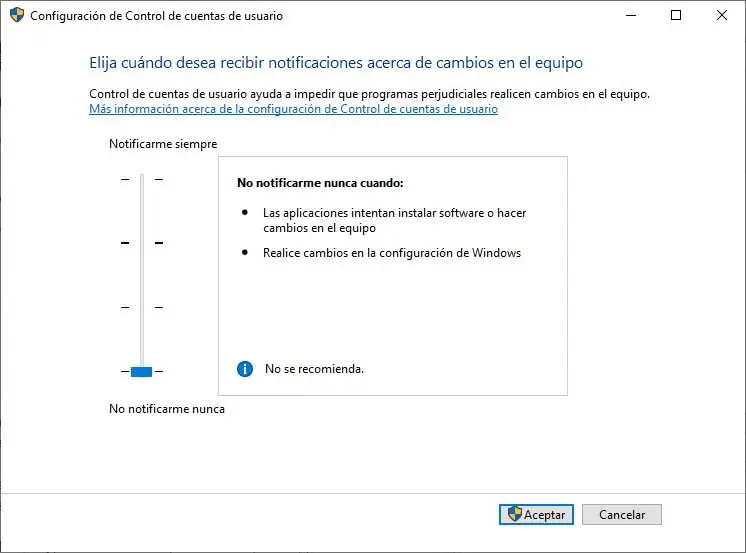
Dit opent een venster met daarin een contrôle de cursor naar waaruit we kunnen aangeven of we altijd de melding Gebruikersaccountbeheer willen zien wanneer een applicatie probeert software te installeren of wijzigingen aan de computer aan te brengen of wijzigingen aan te brengen in Windows-instellingen, om de waarschuwing alleen te tonen wanneer een app wijzigingen probeert aan te brengen of nooit breng ons op de hoogte.
De andere manier om van de UAC-waarschuwing af te komen, is door het Windows-register te bewerken. Daarom is het eerste wat we moeten doen de opdracht regedit uitvoeren vanuit een venster Uitvoeren (Win + R) en als het eenmaal is geopend, navigeren we naar het pad HKEY_LOCAL_MACHINESOFTWAREMicrosoftWindowsCurrentVersionPoliciesSystem.
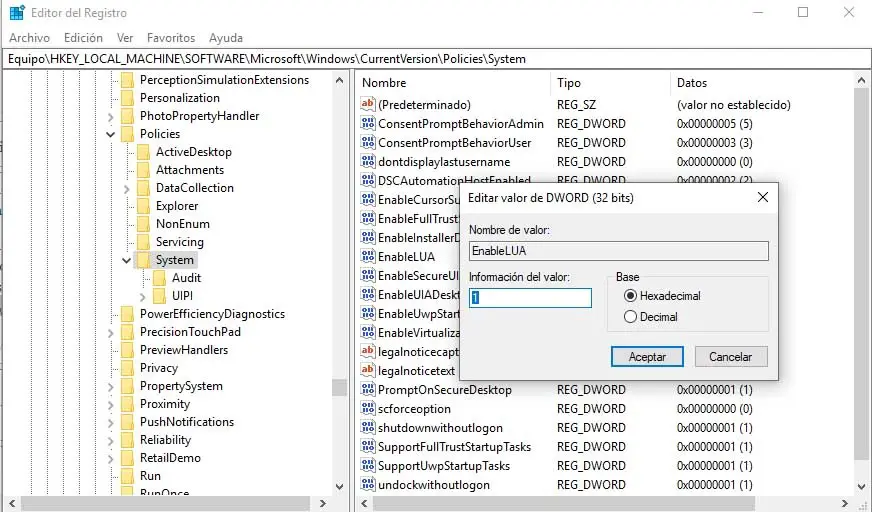
Onder deze registersleutel moeten we een DWORD-waarde vinden met de naam EnableLUA . Standaard is deze ingesteld op 1, wat betekent dat Kennisgeving gebruikersaccountbeheer is ingeschakeld. Om het uit te schakelen, dubbelklikt u gewoon op EnableLUA, wijzigt u het waarde tot 0 en sla de wijzigingen op. Als we het op enig moment opnieuw willen activeren, volgt u dezelfde stappen en stelt u de waarde opnieuw in op 1.
Vanuit het instellingenvenster van Gebruikersaccountbeheer kunnen we de melding ook opnieuw inschakelen als we de schuifregelaar verplaatsen naar een van de andere opties die de melding opnieuw inschakelen.